Windows 7에서는 파일을 구성하는 데 정말 유용한 방법 인 라이브러리 기능이 도입되었습니다. 라이브러리는 여러 다른 폴더의 파일을 통합하여 단일 통합보기에 표시 할 수 있습니다. 이 기사에서는 Windows 10에서 Libraries 바탕 화면 아이콘을 추가하는 방법을 알아 봅니다.
![]() 팁 : Windows 10의 파일 탐색기에서 라이브러리를 활성화 할 수 있습니다. 방법을 참조하십시오.
팁 : Windows 10의 파일 탐색기에서 라이브러리를 활성화 할 수 있습니다. 방법을 참조하십시오.
roblox에서 게임 만드는 방법
Windows 10의 파일 탐색기 탐색 창에서 라이브러리 활성화
광고
Windows 10에서 라이브러리 바탕 화면 아이콘을 추가하려면 , 다음을 수행하십시오.
- 열기 레지스트리 편집기 앱 .
- 다음 레지스트리 키로 이동하십시오.
HKEY_CURRENT_USER Software Microsoft Windows CurrentVersion Explorer HideDesktopIcons NewStartPanel
레지스트리 키로 이동하는 방법보기 한 번의 클릭으로 .
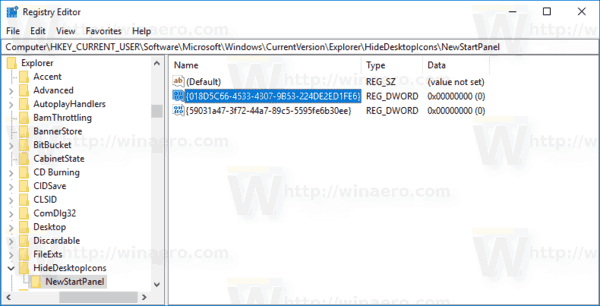
- 오른쪽에서 '라는 이름의 새 32 비트 DWORD 값을 수정하거나 만듭니다.{031E4825-7B94-4DC3-B131-E946B44C8DD5}'. 기본적으로 값 데이터는 1로 간주되며 이는 데스크탑에서 라이브러리 아이콘을 숨기는 것을 의미합니다. 0으로 설정하면 라이브러리 데스크탑 아이콘이 표시됩니다.
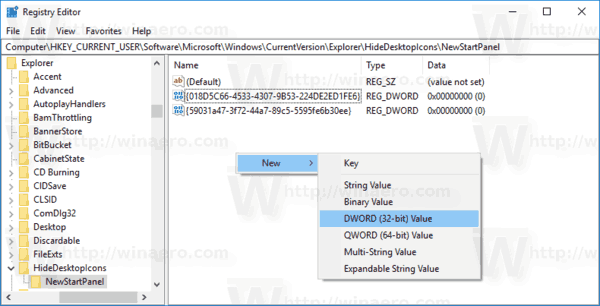 참고 : 귀하가 64 비트 Windows 실행 32 비트 DWORD 값을 만들어야합니다.
참고 : 귀하가 64 비트 Windows 실행 32 비트 DWORD 값을 만들어야합니다.
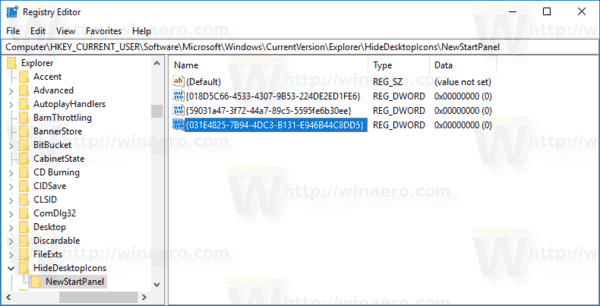
- 바탕 화면에서 F5를 눌러 새로 고칩니다. 아이콘이 즉시 나타납니다.
![]()
시간을 절약하기 위해 바로 사용할 수있는 다음 레지스트리 파일을 다운로드 할 수 있습니다.
레지스트리 파일 다운로드
참고 : Windows 8 이전의 파일 탐색기 앱은 왼쪽 창에서 '이 PC'(컴퓨터) 위에 라이브러리를 표시하는 데 사용되었습니다. Windows 10에서 라이브러리는이 PC 아래에 표시됩니다. 라이브러리를 자주 사용하는 경우 더 빠른 액세스를 위해 라이브러리를이 PC 위로 이동하는 데 관심이있을 수 있습니다. 보다:
아마존 음악을 Google Play에 동기화
Windows 10에서이 PC 위로 라이브러리를 이동하는 방법 .
또한 Windows 10에서 빠른 액세스 대신 라이브러리를 열 수있는 레지스트리 해킹이 있습니다. 다음 문서를 참조하십시오.
Windows 10에서 빠른 액세스 대신 탐색기를 열어 라이브러리 만들기
Windows 10에서는 직접 만든 사용자 지정 라이브러리의 아이콘을 사용자 지정할 수 있습니다. 그러나 아이콘을 변경하는 버튼은 Windows 10과 함께 제공되는 기본 라이브러리의 속성에서 사용할 수 없습니다. 기본 라이브러리의 아이콘을 변경하려면 다음 문서를 참조하십시오.
Windows 10에서 기본 라이브러리의 아이콘 변경
그게 다야.
Android에서 Mac 주소를 스푸핑하는 방법









